XAMPP - Ứng dụng thiết lập hệ thống web server
XAMPP là một chương trình tạo máy chủ web (Web Server) được tích hợp sẵn Apache, PHP, MySQL, FTP Server, Mail Server và các công cụ như phpMyAdmin. Với chương trình quản lý tiện dụng, cho phép bạn chủ động bật tắt hoặc khởi động lại dịch vụ máy chủ bất cứ lúc nào.
XAMPP cung cấp cho các nhà phát triển ứng dụng web trực tuyến, những người lập trình một cách thức dễ dàng, thoải mái để kiểm tra các trang web động mà không cần truy cập vào Internet. Nó cũng bao gồm các phiên bản mới nhất của Mercury và Tomcat.
Những thành phần chính trong XAMPP mới nhất
- Apache 2.4.12
- MySQL 5.6.25
- PHP 5.6.11
- phpMyAdmin 4.4.12
- OpenSSL 1.0.1
- XAMPP Control Panel 3.2.1
- Webalizer 2.23-04
- Mercury Mail Transport System 4.63
- FileZilla FTP Server 0.9.41
- Tomcat 7.0.56 (với mod_proxy_ajp như là một kết nối)
- Strawberry Perl 7.0.56 Portable.

Download XAMPP và cài đặt phiên bản mới nhất
Với XAMPP cho Windows bạn có thể quản lý cơ sở dữ liệu MySQL và SQLite, tạo ra một máy chủ từ xa bằng cách sử dụng máy chủ FileZilla FTP (cũng bao gồm trong ứng dụng). Điều này rất hữu ích cho việc quản trị các CMS lớn.
Trong quá trình cài đặt XAMPP sẽ hỏi bạn muốn cài đặt những thành phần nào, bạn có thể quyết định sau bằng cách vào bảng điều khiển của XAMPP để thay đổi.

Lựa chọn các thành phần bạn muốn cài đặt cùng XAMPP
Theo mặc định, tất cả các dịch vụ sẽ bị tắt. Do đó, bạn cần phải bắt đầu từng cái một cách thủ công và quản lý chúng cùng một lúc. Trong Service Settings bạn có thể chọn XAMPP Control Panel để chạy như một dịch vụ và tự động tạo các mô-đun cụ thể hoạt động lúc khởi động. Ngoài ra, bạn có thể thiết lập một tài khoản và mật khẩu để truy cập an toàn hơn.
XAMPP nhận được cập nhật thường xuyên để theo kịp với các phiên bản mới nhất của các thành phần bao gồm trong nó. Đội ngũ phát triển đã thành công trong nỗ lực cung cấp một máy chủ luôn cập nhật cho người dùng để thử nghiệm và bảo trì website.
Hướng dẫn mở các ứng dụng trong XAMPP
Sau khi quá trình cài đặt kết thúc XAMPP Control Panel sẽ tự động được khởi chạy, nếu không bạn vào c:xampp và mở file xampp-control.exe để chạy trình điều khiển này.

XAMPP Control Panel của XAMPP
Bạn sẽ thấy các ứng dụng Apache, My SQL, FileZilla, Mercury, Tomcat đều đang bị tắt, hãy ấn vào nút Start của từng ứng dụng để khởi động. Bạn nhớ bật Apache và MySQL để có thể chạy localhost. Khi hiện lên chữ Stop và tên của ứng dụng được chuyển thành nền xanh như hình là được.

Mở các ứng dụng trong XAMPP


 2+2 Math for Kids - Phần mềm học toán cho bé
2,086
2+2 Math for Kids - Phần mềm học toán cho bé
2,086
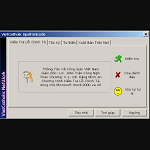 VCatSpell - Kiểm tra,check lỗi chính tả
1,700
VCatSpell - Kiểm tra,check lỗi chính tả
1,700
 Animal Typing- Học gõ 10 ngón cho trẻ em
3,173
Animal Typing- Học gõ 10 ngón cho trẻ em
3,173
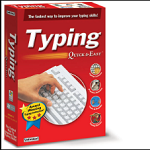 Typing Quick & Easy - Luyện gõ 10 ngón, luyện đánh máy
1,549
Typing Quick & Easy - Luyện gõ 10 ngón, luyện đánh máy
1,549
 Good Plan - Ứng dụng thời khóa biểu điện tử
1,391
Good Plan - Ứng dụng thời khóa biểu điện tử
1,391
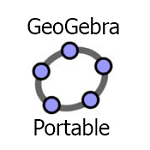 GeoGebra Portable - vẽ đồ thị Toán học, hỗ trợ giải toán
1,485
GeoGebra Portable - vẽ đồ thị Toán học, hỗ trợ giải toán
1,485
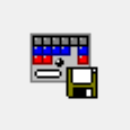 Finger Break Out - Công cụ luyện gõ 10 ngón tuyệt vời
1,584
Finger Break Out - Công cụ luyện gõ 10 ngón tuyệt vời
1,584
 Vietspell - check lỗi chính tả văn bản tiếng Việt
1,500
Vietspell - check lỗi chính tả văn bản tiếng Việt
1,500
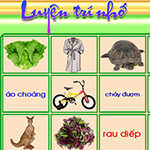 Luyện trí nhớ (Memory) - Phần mềm rèn luyện trí nhớ cho bé
1,855
Luyện trí nhớ (Memory) - Phần mềm rèn luyện trí nhớ cho bé
1,855
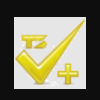 TinySpell - Phần mềm kiểm tra chính tả gọn nhẹ
2,164
TinySpell - Phần mềm kiểm tra chính tả gọn nhẹ
2,164
 Mưa âm vần (Syllable Rain) - Rèn luyện khả năng học âm vần
1,362
Mưa âm vần (Syllable Rain) - Rèn luyện khả năng học âm vần
1,362
 Mây âm vần (Moving Clouds) - Luyện gõ phím nhanh và học vần tiếng Việt
1,496
Mây âm vần (Moving Clouds) - Luyện gõ phím nhanh và học vần tiếng Việt
1,496
 Frogbook - Học từ vựng tiếng Anh trên PC
1,419
Frogbook - Học từ vựng tiếng Anh trên PC
1,419
 ClassIn - Ứng dụng lớp học trực tuyến chuyên nghiệp
7,246
ClassIn - Ứng dụng lớp học trực tuyến chuyên nghiệp
7,246
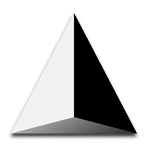 Gmsh - Trình tạo lưới 3D có thể truy cập với một công cụ CAD
1,637
Gmsh - Trình tạo lưới 3D có thể truy cập với một công cụ CAD
1,637
 TopSpice - Mô phỏng các mạch điện phức tạp
1,515
TopSpice - Mô phỏng các mạch điện phức tạp
1,515
 Plagiarism Detector - Công cụ phát hiện đạo văn
1,616
Plagiarism Detector - Công cụ phát hiện đạo văn
1,616
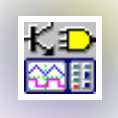 Tina - mô phỏng mạch điện
3,562
Tina - mô phỏng mạch điện
3,562
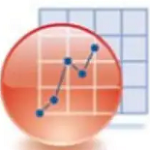 Origin Pro - Phần mềm vẽ đồ thị chuyên nghiệp
8,813
Origin Pro - Phần mềm vẽ đồ thị chuyên nghiệp
8,813
 Tổng hợp các lệnh đế chế cơ bản
Tổng hợp các lệnh đế chế cơ bản
 Hướng dẫn dùng AK 47 và M4A1 trong Counter Strike
Hướng dẫn dùng AK 47 và M4A1 trong Counter Strike
 Các quân hay sử dụng trong game đế chế
Các quân hay sử dụng trong game đế chế
 Các phím tắt trong game AOE
Các phím tắt trong game AOE
 Lệnh, mã game Cướp đường phố Gta Vice City tổng hợp
Lệnh, mã game Cướp đường phố Gta Vice City tổng hợp
 Cập nhật một số cách vào Facebook bị chặn
Cập nhật một số cách vào Facebook bị chặn
 Khắc phục, fix lỗi màn hình đen trên máy tính
Khắc phục, fix lỗi màn hình đen trên máy tính
 5 Cách tăng tốc truy cập Internet hiệu quả
5 Cách tăng tốc truy cập Internet hiệu quả
 Hướng dẫn cài Windows 7 trên máy tính có Mainboard của hãng Gigabyte
Hướng dẫn cài Windows 7 trên máy tính có Mainboard của hãng Gigabyte
 Hướng dẫn cách loại bỏ thanh công cụ trình duyệt Firefox
Hướng dẫn cách loại bỏ thanh công cụ trình duyệt Firefox
 ZOOM - Ứng dụng...
8,679,386
ZOOM - Ứng dụng...
8,679,386
 Cốc cốc...
1,914,989
Cốc cốc...
1,914,989
 Download Minecraft...
1,250,467
Download Minecraft...
1,250,467
 UltraViewer 6.2 -...
1,006,032
UltraViewer 6.2 -...
1,006,032
 Microsoft Teams...
769,600
Microsoft Teams...
769,600
 CapCut cho PC -...
696,511
CapCut cho PC -...
696,511
 UniKey 4.3 RC5...
597,939
UniKey 4.3 RC5...
597,939
 Microsoft...
534,421
Microsoft...
534,421
 Zalo PC - Gọi...
501,509
Zalo PC - Gọi...
501,509
 Messenger cho...
373,262
Messenger cho...
373,262